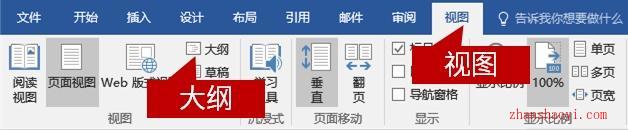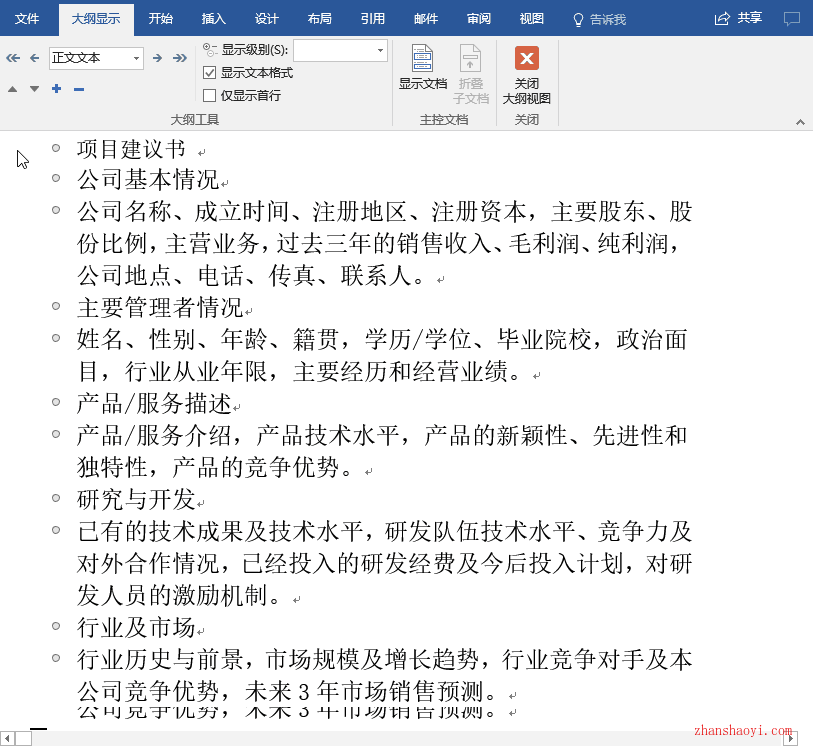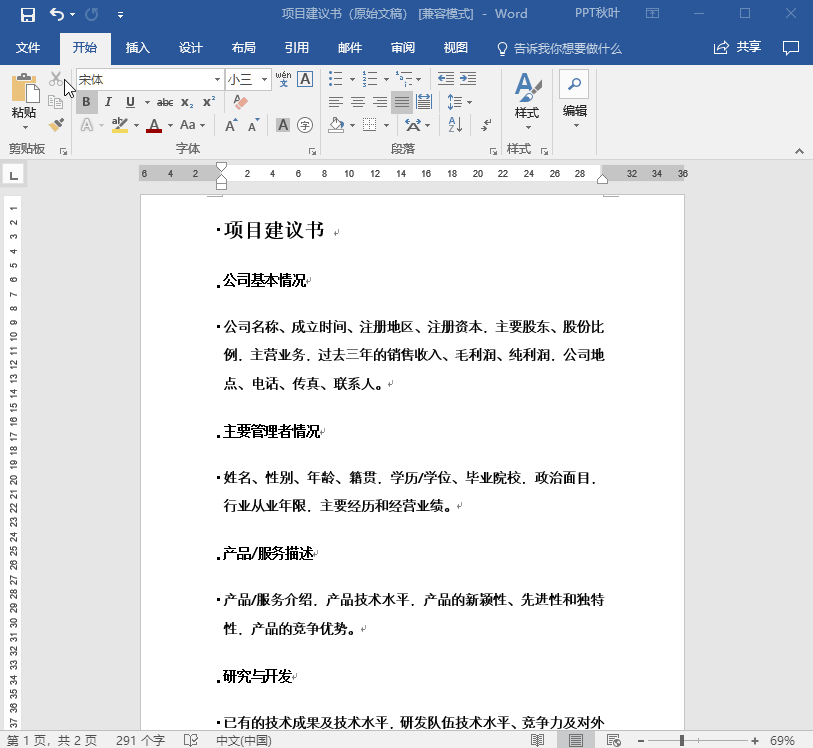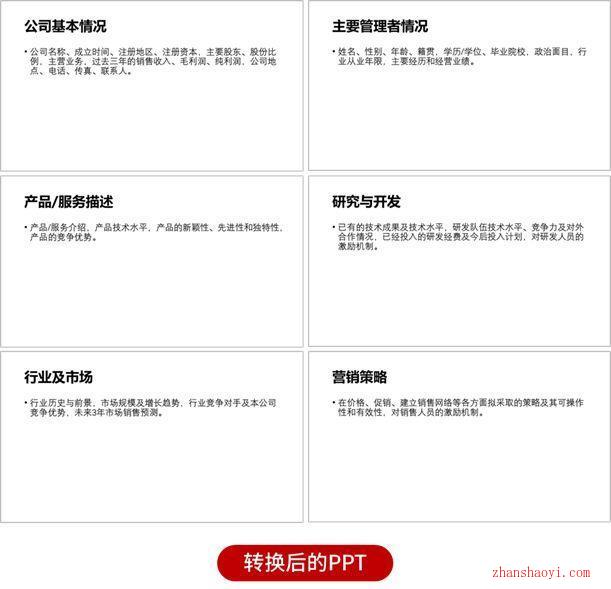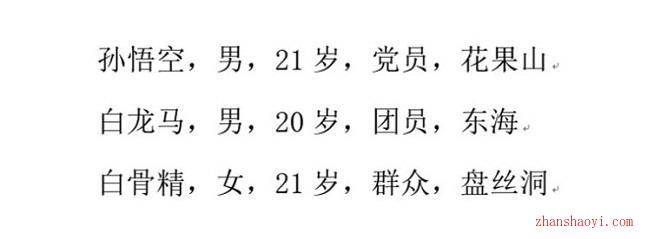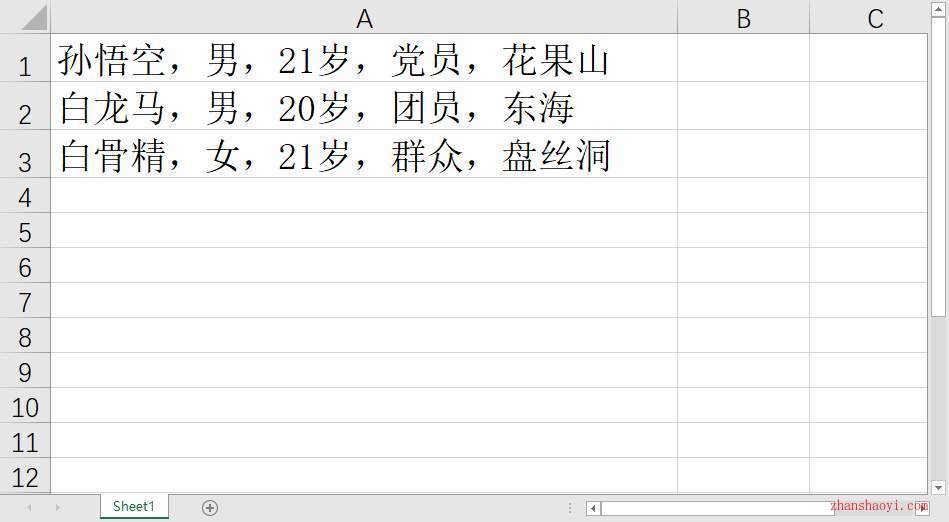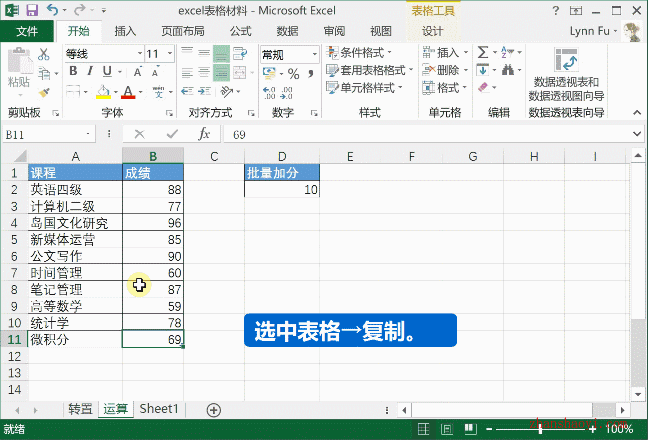工作中,我们常常和PPT/Word/Excel软件单独打交道。但有时候,也免不了要一起打交道。比如,经常有小伙伴问:
Word可以转成 PPT吗?Excel的表格怎么操作,才能粘贴到 PPT中继续编辑?
今天就来教你解决,常见的 PPT/Word/Excel格式文件如何协同使用,相互转换!本文操作适用于Office 2010版本及以上
一、Word文档转 PPT
我们可以将一份 Word文档,通过在 Word中选择【发送到 Microsoft PowerPoint】功能,快速生成一份结构清晰的 PPT,大量减少复制粘贴文本的时间!
实现这个操作,分两步:
(1)在大纲视图内,对 Word文档设置大纲级别
(2)将 Word大纲文本转化成 PPT
1.在开始菜单栏选择【视图】-【大纲】
2.进入大纲视图后,对文本设置大纲级别,方法如下图所示:
3.设置好后,在 Word中找到【发送到 Microsoft PowerPoint】功能。
4.从【快速访问工具栏】中,选择这个按钮,就可以快速生成一个原始 PPT。
二、Word文档转 Excel
在我们工作中,有时候会遇到一些统计信息。
比如统计人事信息,最后信息统计到 Word里,可能就是这个样子:
可是交给老板要求是 Excel表格,怎么办呢?别怕,简单两步,我们就可以将 Word信息处理成 Excel表格格式。
(1)将信息复制到 Excel中
1.打开 Excel,将 Word信息复制粘贴到 Excel中,可以看到,每行信息在同一个单元格。
在 Excel中对文字信息进行拆分,就可以轻松搞定 Word文档转换 Excel~
2.选中该列,选择-【分列】,在弹出的选项框中,【分隔符号】下勾选【其他】,手动输入中文输入法的逗号,点击确定。
看,利用 Excel的数据合并拆分功能,处理信息是不是超级快~
三、Excel表格转 Word/PPT
我们经常会在报告中,将表格图表从 Excel粘贴到 Word或 PPT里。但是,下一次总结报告,数据又要改动,难道又要重新复制粘贴一遍吗?
NO!粘贴成链接对象,引用 Excel源文件的数据或图表,在 Word或 PPT里呈现。随时改,随时动态更新!
如果没有自动更改,选择图表,鼠标右键手动选择【更新链接】。
今天介绍的这 3个 Office文档互转的方法,不知道有没有困扰过你呢?